Converti CDT in PSD
Come convertire i template CDT di CorelDRAW in file PSD di Adobe Photoshop con i migliori strumenti e consigli.
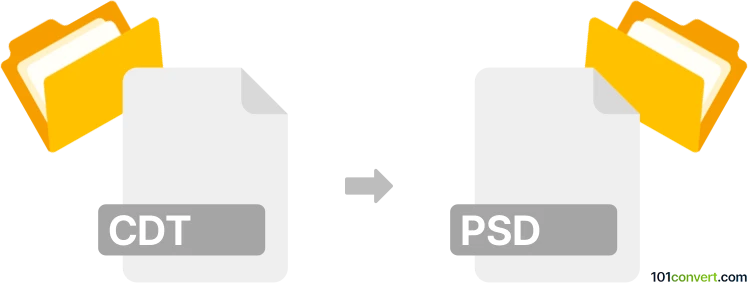
Come convertire cdt in psd file
- Altro
- Ancora nessuna valutazione.
101convert.com assistant bot
3 gg
Comprendere i formati di file cdt e psd
CDT files sono file CorelDRAW Template, utilizzati per memorizzare modelli di progettazione in CorelDRAW, un popolare editor di grafica vettoriale. Questi modelli contengono layout predefiniti, stili ed elementi di progetto per semplificare la creazione di nuovi progetti grafici.
PSD files sono file Adobe Photoshop Document, il formato nativo di Adobe Photoshop. I file PSD supportano livelli, trasparenza, maschere e una vasta gamma di funzioni di editing delle immagini, rendendoli ideali per grafiche raster complesse e composite.
Perché convertire cdt in psd?
Convertire un file CDT nel formato PSD permette di modificare i modelli di CorelDRAW in Adobe Photoshop. Questo è utile se si desidera utilizzare gli strumenti avanzati di modifica raster di Photoshop o collaborare con utenti che utilizzano principalmente software Adobe.
Come convertire cdt in psd
La conversione diretta da CDT a PSD non è supportata nativamente dalla maggior parte dei software. Tuttavia, è possibile farlo in alcuni passaggi:
- Apri il file CDT in CorelDRAW.
- Vai su File → Esporta.
- Seleziona PSD (Adobe Photoshop) come formato di esportazione.
- Regola le impostazioni di esportazione come risoluzione, modalità colore e livelli, se necessario.
- Clicca su Esporta per salvare il file come PSD.
Se non possiedi CorelDRAW, considera l’uso di un servizio di conversione file online come Zamzar o Convertio. Carica il tuo file CDT e seleziona PSD come formato di output. Tieni presente che i convertitori online potrebbero non preservare tutte le caratteristiche del modello o i livelli.
Migliori software per la conversione da cdt a psd
- CorelDRAW – Il metodo più affidabile, poiché supporta nativamente sia l’esportazione CDT che PSD.
- Convertio – Un convertitore online facile da usare per conversioni rapide.
- Zamzar – Un altro affidabile servizio online di conversione dei file.
Consigli per una conversione riuscita
- Verifica la compatibilità dei livelli: alcuni effetti o elementi vettoriali potrebbero rasterizzarsi durante l’esportazione.
- Controlla il PSD esportato in Photoshop per assicurarti che tutti gli elementi siano integri.
- Conserva una copia di backup del file CDT originale nel caso tu voglia re-esportare con impostazioni diverse.
Nota: questo record di conversione da cdt a psd è incompleto, deve essere verificato e potrebbe contenere inesattezze. Vota qui sotto se hai trovato utili o meno queste informazioni.